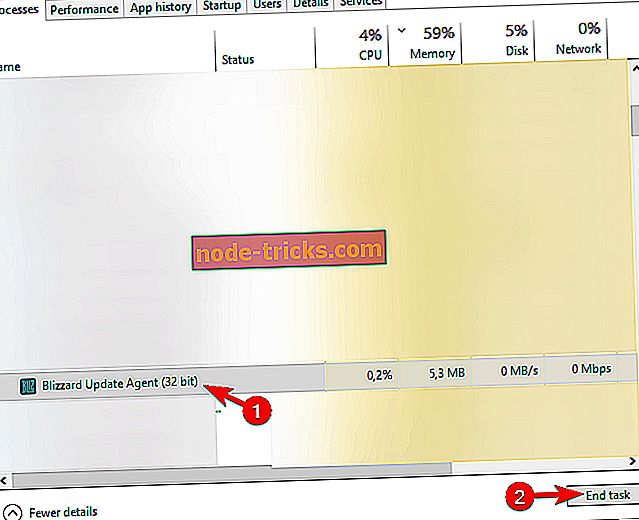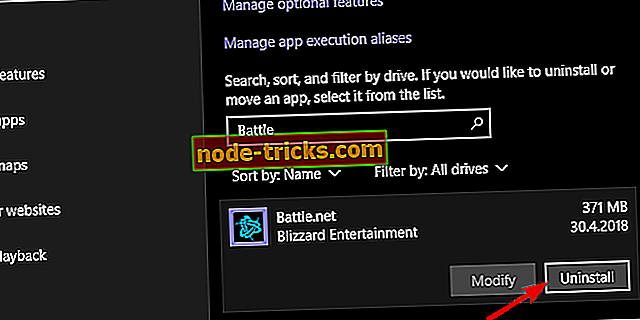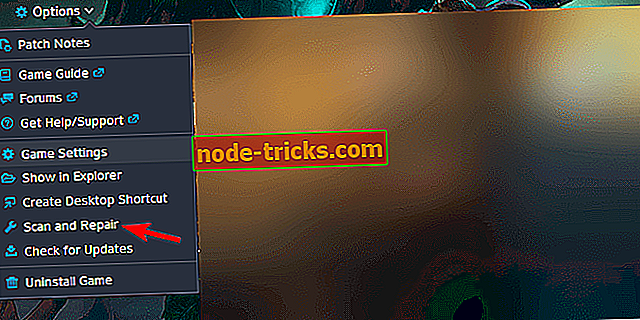Destinația 2 a fost blocată? Iată lista soluțiilor
Destinul 2 este unul dintre cei mai buni în meta curentă de utilizatori online. Cu toate acestea, pentru că jocul produs de Activision este prea adesea afectat de diverse bug-uri în joc, cu siguranță necesită întreținerea și adăugarea de caracteristici în joc. Ambele sunt furnizate prin actualizări frecvente. Și aceasta este problema pe care încercăm să o abordăm astăzi. Anume, o mulțime de utilizatori nu pot actualiza jocul prin intermediul clientului Battle.net, deoarece actualizarea este blocată la inițializare.
Destinația 2 nu se va actualiza? Iată ce trebuie să faceți
- Reporniți clientul Battle.net
- Îndepărtați dosarul de joc și restaurați-l înainte de actualizare
- Verificați conexiunea
- Reinstalați clientul curat
- Reparați jocul
- Doar așteptați
1: Reporniți clientul Battle.net (ucideți procesul în TM)
În primul rând, reporniți computerul și încercați din nou să rulați clientul desktop Battle.net. Dacă problema persistă, este posibil să fie nevoie să omori procesul clientului și să îl permiteți să repornească secvența de actualizare de la primirea. Puteți face acest lucru în Managerul de activități, cu accent special pe procesul de agent Blizzard Update.
Iată ce trebuie să faceți:
- Închideți clientul desktop Battle.net .
- Faceți clic dreapta pe Start și deschideți Manager de activități .
- Încheiați toate procesele legate de Blizzard, inclusiv Blizzard Update Agent .
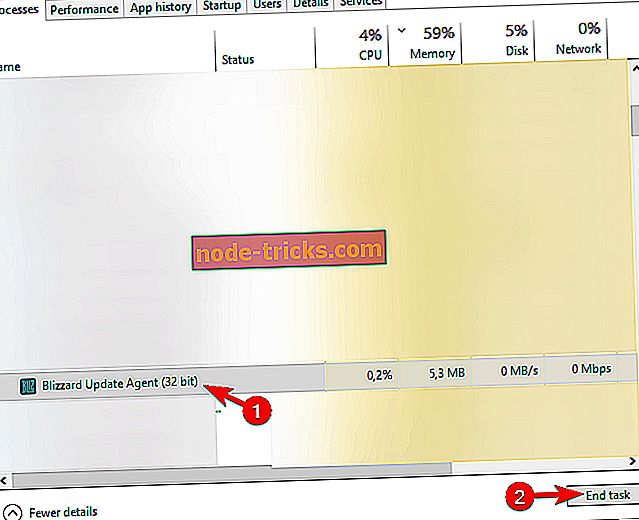
- Reporniți clientul și încercați din nou să actualizați Destiny 2 .
În plus, puteți să faceți clic dreapta pe aplicația Battle.net și să o executați ca administrator. Ar putea ajuta la depășirea anumitor limitări impuse de sistem pentru aplicațiile terță parte.
2: Scoateți dosarul de joc și restaurați-l înainte de actualizare
Unii utilizatori au reușit să rezolve problema la îndemână cu un simplu truc inteligent. Se pare că procesul de actualizare are probleme care determină locul în care este stocată instalarea jocului. Din acest motiv, procesul de actualizare se blochează. Și, aparent, nu contează de câte ori o reporniți - rezultatul este același. Cu această abordare, ar trebui să puteți actualiza Destiny 2 fără probleme.
Urmați cu atenție aceste instrucțiuni și aveți răbdare:
- Urmați instrucțiunile din etapa de mai sus pentru a închide complet clientul Battle.net .
- Navigați la C: Program Files (86x) și trageți folderul Destiny 2 pe desktop .
- Deschideți Battle.net și faceți clic pe Instalare .
- Înainte de începerea instalării, opriți fereastra pop-up.
- Mutați dosarul Destiny 2 înapoi la C: Program Files (86x).
- Porniți actualizarea și așteptați până când toate fișierele sunt verificate și actualizați, sperăm, descărcate cu succes.
3: Verificați conexiunea
Evident, aceasta este o chestiune pe care nu o putem evita atunci când vine vorba de actualizarea și difuzarea jocurilor în clientul Battle.net. Chiar dacă suntem siguri că sunteți bine conștienți de performanța rețelei, vă încurajăm să verificați totul înainte de a trece la pași suplimentari. Deci, verificați dacă PC-ul dvs. se poate conecta la internet.
Dacă problema este răspândită și nu o putem acorda exclusiv Ubisoft, urmați acești pași pentru a depana problemele de rețea:
- Reporniți PC-ul.
- Utilizați conexiunea prin cablu.
- Reporniți routerul și modemul.
- Flush DNS.
- Asigurați-vă că porturile.
- Asigurați-vă că clientul poate comunica liber prin Firewall. Deschideți Firewall și verificați lista cu aplicațiile permise. Confirmați că Battle.net are permisiunea de a se conecta la rețele publice și private.
4: Reinstalați clientul curat
Reinstalarea clientului ar putea ajuta, de asemenea. Există mai multe rapoarte care se acumulează în jurul clientului de birou lipsit de spațiu oferit de Ubisoft. Și dezvoltatorul se pare că se ocupă de abordarea tuturor acestor aspecte. Cu toate acestea, atunci când un anumit joc nu se actualizează, vă recomandăm să reinstalați clientul.
Iată cum să dezinstalați și să instalați din nou clientul Battle.net pe Windows 10:
- Navigați la Setări> Aplicații> Aplicații și caracteristici .
- Dezinstalați aplicația desktop pentru Battle.net.
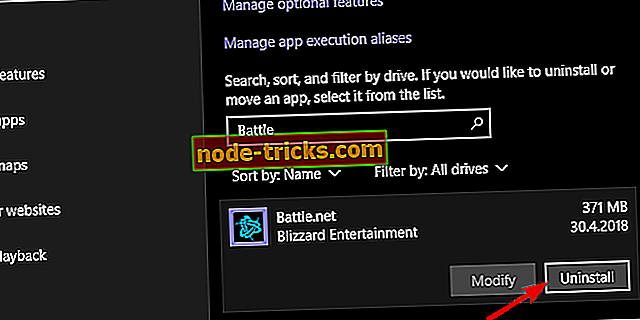
- În bara de căutare Windows, copy-paste % ProgramData% și apăsați Enter.
- Ștergeți atât dosarele Battle.Net, cât și Blizzard Entertainment . S-ar putea să aveți nevoie de permisiuni administrative pentru a face acest lucru.
- Navigați la site-ul oficial Blizzard și descărcați din nou clientul.
- Instalați-l și conectați-vă.
- Așteptați până se sincronizează cu jocurile instalate. Încercați din nou să actualizați Destiny 2.
5: Reparați jocul
Desigur, acest lucru este rar, dar poate duce la blocarea actualizărilor la inițializare. Dacă unele fișiere de jocuri sunt corupte sau incomplete, clientul nu va putea să o actualizeze în consecință. Din acest motiv, vă încurajăm să verificați integritatea fișierelor de joc și apoi să treceți la procesul de actualizare.
Iată ce trebuie să faceți:
- Deschideți clientul desktop Battle.net și selectați Destiny 2 din panoul din stânga.
- Faceți clic pe Opțiuni și alegeți Scanare și reparații din meniul contextual.
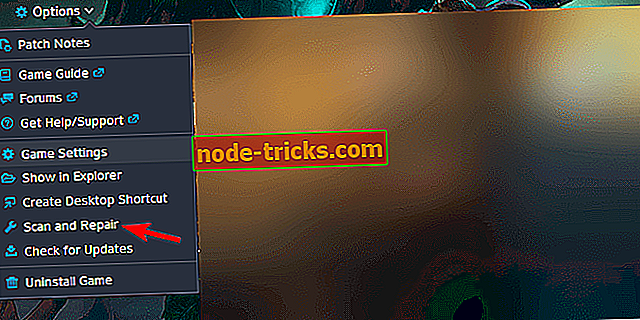
- Așteptați până la remedierea posibilelor deteriorări în fișierele de instalare.
6: Stai puțin
În cele din urmă, dacă problema persistă și încă nu puteți actualiza Destinația 2, vă sfătuim să așteptați. Uneori serverele vor fi înfundate și trebuie să faceți este să așteptați până când actualizarea este descărcată și instalată cu succes. În plus, nu vă descurajați dacă interfața utilizator indică o viteză de descărcare de 0 kb / s. Nu prea e cazul și ne uităm la bug-ul. Doar reporniți PC-ul și așteptați ceva timp până când rezolvă problema.
De asemenea, nu uitați să împărtășiți experiența dvs. cu eroarea de actualizare despre Destiny 2, împreună cu întrebări sau sugestii legate de aceasta. Puteți face acest lucru în secțiunea de comentarii de mai jos.